Bolj pogosto kot ne, kot večina uporabnikov PC tam zunaj, jaz tudi uporabite vgrajeno orodje v operacijskem sistemu Windows ustvariti stisnjen (zip) mapo. Vgrajeno orodje je uporabno za majhne datoteke in mape, še posebej, če ne želite ustvariti zip datotek, zaščitenih z geslom.
Kot veste, lahko preprosto ustvarite stisnjeno ali stisnjeno mapo v Windows 10 in prejšnjih različicah tako, da z desno tipko miške kliknete datoteko, kliknete možnost Pošlji na in nato kliknete Stisnjena (stisnjena) mapa. Možnost Compressed (zipped) mapo se pojavi, ko z desno tipko miške kliknete datoteko ali mapo in nato kliknete Send to menu.
Drugi dan, medtem ko sem poskušal ustvariti novo mapo z zadrgo, sem opazil, da v meniju Pošlji v računalniku Windows 10 manjka stisnjena mapa. Na srečo sem znala obnoviti manjkajočo možnost Compressed (zip) mapo nazaj na meni Send to in ni bilo treba iskati rešitev po spletu.

Možnost stisnjene (stisnjene) mape manjka v meniju Pošlji v operacijskem sistemu Windows 10/8/7
Če v meniju Pošlji v operacijskem sistemu Windows 10, Windows 8 / 8.1 ali Windows 7 manjka stisnjena (stisnjena) mapa, lahko preizkusite eno od naslednjih rešitev, če želite obnoviti možnost Komprimirana (zip) mapo nazaj na meni Pošlji v enostavno.
Metoda 1 od 2
To je najlažji način za hitro dodajanje bližnjice stisnjene (stisnjene) mape nazaj v meni Pošlji v operacijskem sistemu Windows 10.
Korak 1: Istočasno pritisnite tipki Windows in R, da odprete ukazno polje Zaženi. V ukazno polje Zaženi vnesite naslednji ukaz in pritisnite tipko Enter.
% SystemDrive% Uporabniki Privzeto AppData Gostovanje Microsoft Windows SendTo
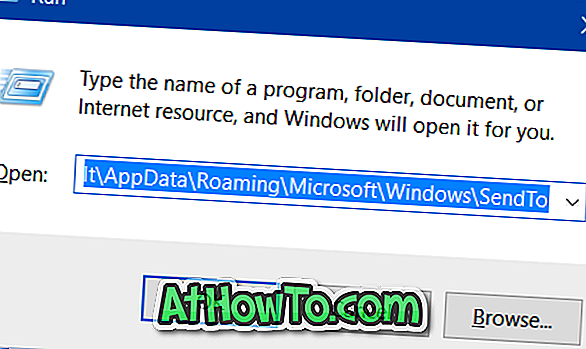
2. korak: Kopiranje stisnjene (zipirane) mape.
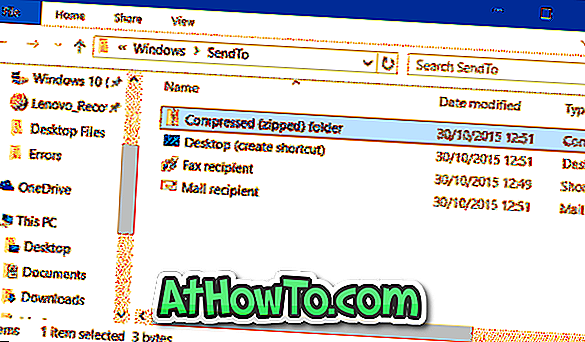
3. korak: Znova odprite ukazno okno Zaženi s pomočjo tipke Windows + R
4. korak: Vnesite, Shell: sendto in pritisnite tipko Enter, da odprete mapo Send to.
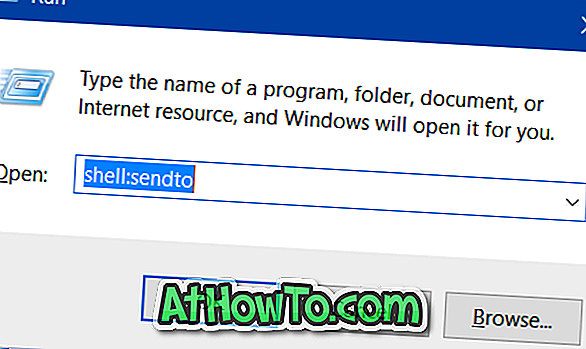
Korak 5: Prilepite že natisnjeno stisnjeno (Zipped) mapo. To je to!
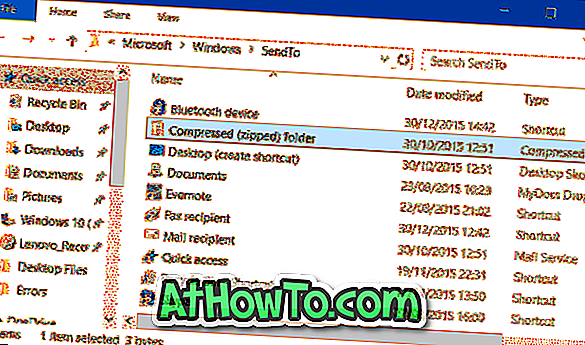
Metoda 2 od 2
Če zgornja metoda ne deluje, lahko ročno prenesete bližnjico Compressed (zipped) mapo in jo postavite v mapo Send to. Tukaj je, kako to uresničiti.
1. korak: Kliknite tukaj za prenos datoteke stisnjene mape.zip. Izvlecite datoteko zip na Compressed (zip) mapo bližnjico.
2. korak: Z istočasnim pritiskom tipk Windows in R odprite ukazno okno Zaženi, v polje vpišite Shell: sendto in pritisnite tipko Enter, da odprete Pošlji v mapo.
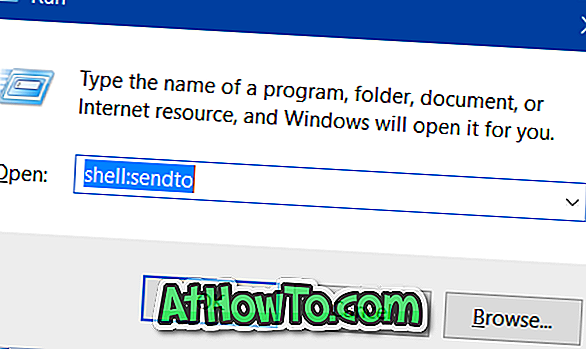
3. korak: Premaknite novo preneseno bližnjico stisnjene (stisnjene) mape v mapo Pošlji v mapo. To je to!
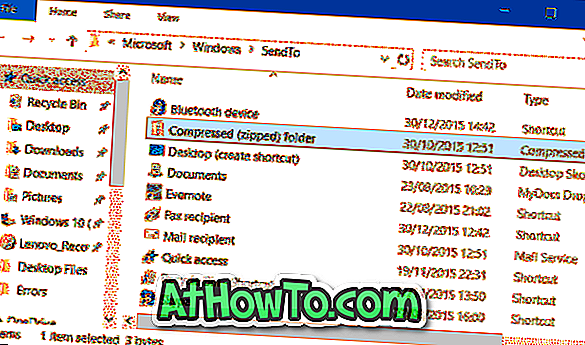
Bližnjica za stisnjeno mapo mora biti zdaj prikazana v meniju Pošlji v.














